thinkpad开启虚拟化技术的方法 thinkpad如何开启虚拟化支持
我们在使用电脑时,经常会因为一些原因需要开启cpu虚拟化技术,比如要使用安卓模拟器的话就需要开启,但是很多使用thinkpad的用户并不知道如何开启虚拟化支持,针对这个问题,本文这就给大家讲解一下thinkpad开启虚拟化技术的方法给大家参考。
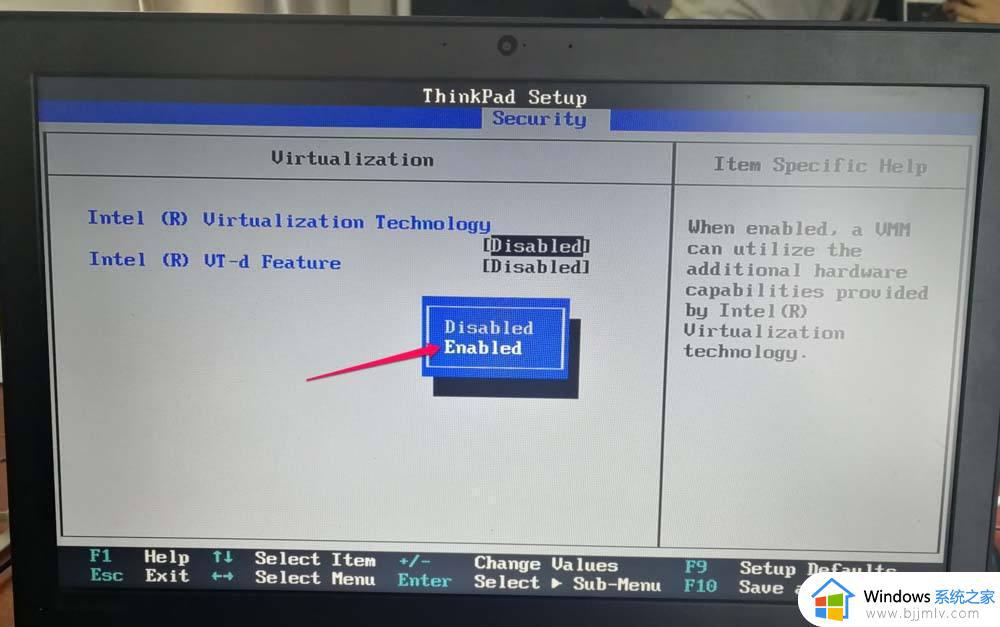
具体方法如下:
1、开启CPU的虚拟化技术需要在主板BIOS中进行设置的,首先我们将电脑开机。开机之后我们反复按下F2键,如果不行可以尝试一下FN+F2键组合键,进入如下BIOS设置画面中,我们使用键盘的方向键切换至“Security”选项卡中,如下图所示。
2、在“Security”界面中,我们进入“Virtualization”这个选项中,这个选项就是大家需要找的虚拟化选项,如下图所示。
3、进到“Virtualization”设置界面之后,可以看到“Intel(R)Virtualization Technology”和“Intel(R)VT-d Feature"两个选项,上面的选项就是虚拟化技术,我们将其开启就可以使用安卓虚拟器了,下面的选项是定向I/0虚拟化技术,开启之后可以对虚拟机使用存储设备有提升。
4、我们将“Intel(R)Virtualization Technology”的选项将Disabled改为Enabled,说明就开启CPU虚拟化技术了。
5、修改之后,如下图说明已经修改完毕了,但是我们需要保存一下BIOS设置才可以生效。
6、我们在键盘上按下F10键,保存BIOS设置,并点击“YES”,如下图所示。
上述给大家讲述的就是thinkpad开启虚拟化技术的详细内容,如果你也有需要的话,就可以参照上述方法步骤来进行开启即可。
thinkpad开启虚拟化技术的方法 thinkpad如何开启虚拟化支持相关教程
- 小米Pro14笔记本开启虚拟化技术设置方法 小米Pro14笔记本如何开启虚拟化技术
- vt怎么开启 如何开启vt虚拟化技术
- 电脑如何开启vt虚拟化 电脑怎么开启vt虚拟化功能
- 电脑模拟器怎么开启vt 开启模拟器vt虚拟化的步骤
- 华硕主板开启vt虚拟化技术的步骤 华硕主板怎么开启vt
- 惠普主板如何打开vt虚拟化功能 惠普主板开启vt教程
- 无法安装windows沙盒在固件中禁用了虚拟化支持怎么解决
- 虚拟键盘怎么打开 电脑虚拟键盘的打开方法
- 解决VMware虚拟机启动后出现蓝屏重启的方法 VMware虚拟机启动后蓝屏重启怎么解决
- 虚拟机启动蓝屏怎么办 虚拟机启动就蓝屏如何解决
- 惠普新电脑只有c盘没有d盘怎么办 惠普电脑只有一个C盘,如何分D盘
- 惠普电脑无法启动windows怎么办?惠普电脑无法启动系统如何 处理
- host在哪个文件夹里面 电脑hosts文件夹位置介绍
- word目录怎么生成 word目录自动生成步骤
- 惠普键盘win键怎么解锁 惠普键盘win键锁了按什么解锁
- 火绒驱动版本不匹配重启没用怎么办 火绒驱动版本不匹配重启依旧不匹配如何处理
热门推荐
电脑教程推荐
win10系统推荐